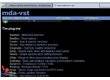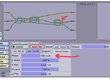Introduction
Prenons un signal stéréo, il est composé de deux canaux. La plupart des effets travaillent sur l'un ou l'autre de ces canaux, parfois les deux en meme temps, mais dans ces condition, il parait difficile de n'appliquer un effet qu'au cotés du signal sans affecter le centre (puisque le centre est en fait contenu sur les deux canaux). Voyons comment réaliser cette manipulation avec tracktion et quelques plug ins.Étape 1
Pour mener à bien votre mission, vous allez avoir besoin de MDA Image que vous trouverez dans la section vst effects de ce site http://www.mda-vst.com/.Ce Plugin, outre des capacités de spatialisation très interessant, notemment par décalage de phase, possède la fonction de transformer un signal stéréo en signal "M-S" (Middle-Side?), c'est à dire que le centre de l'image stéréo se voit attribué un canal, et l'exterieur aussi.
Étape 2
Ouvrez Tracktion, importez le fichier "loop1" téléchargeable ci dessous sur la piste 1, et placez les marqueurs de boucle (raccourcis 'i' et 'o') autour de cette audio part, puis pressez 'L' pour activer la lecture en boucle, et creez un rack dans lequel vous allez inserer MDA Image en cliquant sur 'rack' en haut a gauche, puis 'new rack'>create an empty rack.Étape 3
Inserez MDA Image dans ce rack (par glissé-déposé de "new filter", en haut à gauche, vers ce rack). Laissez le s'autoconnecter, et renommez le rack en "Stéréo vers M-S". Inserez une instance de ce rack sur la piste 1 (en glissant-déposant "drag here to insert an instance of this rack")Étape 4
Lancez la lecture et écoutez, en bypassant le rack ('clic droit' sur l'instance du rack insérée en piste 1 et 'disable' ou 'enable'pour le réactiver) , vous ne devriez entendre aucune difference. Vous noterez que le kick (grosse caisse) et la snare (caisse claire) sont au centre, la HitHat (charleys) à gauche et le petit clap à droite. Ouvrez la fenêtre des paramêtres de MdA Image en cliquant dessus dans le rack.Étape 5
Changez le paramètre mode de LR>LR en LR>MS. Vous entendez desormais le centre (kick + snare) à gauche, les cotés à droite (Hit Hat et clap). Ils ne sont pas complétement a droite car ils n'étaient pas pannés à fond a droite ni à fond a gauche dans le fichier d'origine.Étape 6
De cette manière, nous allons pouvoir traiter que le centre du signal ou que l'exterieur puisqu'ils sont est concentrés sur un canal chacun. Insérez un MDA overdrive (disponible sur le même site, il fait également parti des plugins fourni avec tracktion (dans "3rd party")) et cabler le suivant la capture d'écran. Dans ses réglages, poussez le Drive et le Muffle à fond. Le canal gauche devient très saturé et sourd. Vous pouvez aussi en baisser un peu le volume en abaissant le curseur "wet".Étape 7
A ce stade, nous ne sommes pas si loin du résultat final. Vous noterez cependant qu'il était question d'appliquer un effet sur le centre ou la périphérie d'un signal, et qu'ici nous avons l'effet à gauche. Insérez donc dans le rack un second MDA Image. Cabler le de manière a récupérer le signal traité et le signal non traité, et régler le paramètre "mode" de ce plug in en MS>LR, pour retrouver le centre et la périphérie placés correctement. Vous pouvez maintenant bypasser le rack comme tout a l'heure pour écouter la différence. Le fichier ci dessous est le résultat de l'operation.Conclusion
Pour mener à bien ce traitement le plus facilement possible, vous noterez qu'il est pratique d'avoir un environnement modulaire. Si votre séquenceur ne permet pas ça, changez en, ou utilsez energyXT en plug in VST pour réaliser ce genre de tritement.Vous noterez aussi que la répartition gauche/droite est détruite par ce traitement: ce que l'on trouvait sur un des coté est desormais présent sur les deux. ici, on entend la HitHat et le clap sur l'exterieur de l'espace stéréo, mais ils sont présent de chauqe coté, contrairement au fichier original ou la HH était à gauche et le clap à droite.
Avez-vous trouvé ce tutoriel utile ?10
Soyez le premier à réagir à ce tutoriel